Actividad 3: Generar resultados
En esta actividad, comprobará el estado del estudio para asegurarse de que las configuraciones del estudio cumplan los requisitos y generará los resultados.
Requisitos previos
- Actividad 2 completada.
- Esta actividad requiere tokens. Si no desea gastar tokens, puede utilizar los archivos de muestra predefinidos que están en el panel de datos: Muestras de diseño generativo.
Pasos
Compruebe el estado del estudio para asegurarse de que las configuraciones del estudio cumplan los requisitos y genere los resultados.
- En la ficha Definir, haga clic en Generar > Comprobación previa
 .
.
Nota: El icono Estado del estudio con el signo de exclamación amarillo indica que se pueden generar resultados, pero que puede haber problemas con el estudio. - En el cuadro de diálogo Listo para generar con advertencias, revise los elementos porque pueden afectar a los resultados del estudio.
- Advertencia: Algunos cuerpos o componentes están ocultos. Si tienen asignada geometría de obstáculo, de conservación o una forma inicial, seguirán participando en la generación de resultados.
- Haga clic en Cerrar.
- En la ficha Definir, haga clic en Generar > Comprobación previa
Busque los cuerpos ocultos y hágalos visibles.
- Para que los cuerpos ocultos estén visibles, en el navegador, en Componentes de modelo, expanda Cuerpos.
- Haga clic en
 que está junto a Cuerpo 4 y Cuerpo 5.
que está junto a Cuerpo 4 y Cuerpo 5.
Comience a generar resultados para el estudio generativo.
Nota: Este paso requiere que se completen los tokens. Si no desea gastar tokens, puede utilizar el archivo de muestra predefinido del panel de datos: Muestras de diseño generativo > Listo para explorar > Explore_Motorcycle Triple Clamp.- En la ficha Definir, haga clic en Generar > Generar
 .
.
Sugerencia: También puede acceder al cuadro de diálogo Generar desde el navegador. Haga clic con el botón derecho en un estudio y seleccione Generar en el menú contextual. - En el cuadro de diálogo Generar, haga clic en Generar 1 estudio.
Se abre el cuadro de diálogo Estado de la tarea, donde puede ver el estado de procesamiento del estudio generativo. - En el cuadro de diálogo Estado de la tarea, haga clic en Cerrar.
Sugerencia: Puede ver el estado en cualquier momento. En la esquina superior derecha, en la barra de la aplicación, haga clic en el icono estado de la tarea y seleccione Ver estado de la tarea.
y seleccione Ver estado de la tarea. - Para cerrar el mensaje "Aparecerán miniaturas para sus resultados...", haga clic en Aceptar.
Se abre el entorno contextual Explorar, donde puede ver los resultados.
- En la ficha Definir, haga clic en Generar > Generar
Compruebe el estado de los resultados generados del estudio generativo.
- En el panel Filtros de resultados, observe el icono situado junto al nombre del estudio.
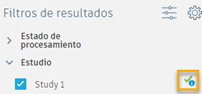
Nota: Cuando Fusion haya terminado de procesar todos los resultados del estudio, el estado cambia a Convergido o Completado
o Completado  . Puede comenzar a explorar los resultados aunque su estado sea Procesando
. Puede comenzar a explorar los resultados aunque su estado sea Procesando  .
.
- En el panel Filtros de resultados, observe el icono situado junto al nombre del estudio.
Sugerencia: Puede cerrar Fusion mientras se generan los resultados en la nube. Cuando reinicie Fusion y abra el modelo, los resultados se descargan de la nube.
- En la barra de fichas del documento, haga clic en Archivo > Abrir y seleccione el modelo del aprendizaje de la abrazadera triple de motocicleta.
- En la ficha Definir, haga clic en Explorar > Explorar resultados generativos
 .
.
Resumen de la actividad 3
En esta actividad, ha comprobado el estado del estudio para asegurarse de que las configuraciones del estudio cumplan los requisitos y ha generado los resultados.